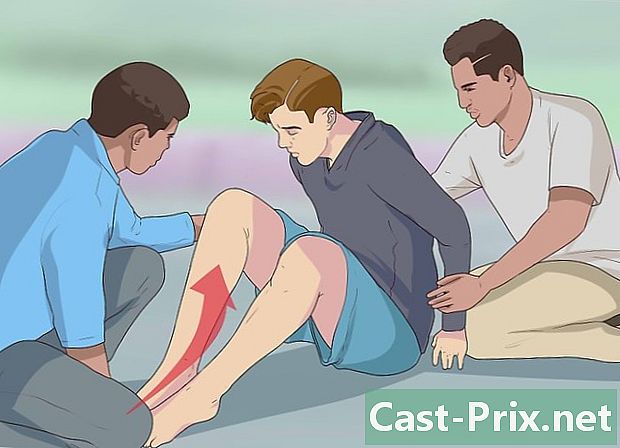Bagaimana untuk menetapkan semula modem DSL dari jauh
Pengarang:
Roger Morrison
Tarikh Penciptaan:
27 September 2021
Tarikh Kemas Kini:
1 Julai 2024

Kandungan
- peringkat
- Bahagian 1 Tetapkan semula penghala dari PC
- Bahagian 2 Tetapkan semula penghala dengan suis jauh
- Bahagian 3 Tetapkan semula penghala dengan ISP
Apabila penghala enggan bekerjasama dan apabila sambungan menjadi terganggu dan hilang sepenuhnya, penyelesaiannya sering untuk menetapkannya semula. Anda boleh melakukan ini dengan mencabutnya atau tekan butang "Reset". Bagaimanapun, anda juga boleh melakukannya dari jauh jika penghala tidak berada di lokasi yang mudah diakses. Anda boleh menetapkan semula dari PC anda, menggunakan suis jauh, atau dengan menghubungi Penyedia Perkhidmatan Internet (ISP) anda tanpa menyentuh penghala.
peringkat
Bahagian 1 Tetapkan semula penghala dari PC
-

Buka penyemak imbas. Buka penyemak imbas Internet pada komputer anda. Anda boleh menggunakan Internet Explorer, Firefox atau Chrome. Tidak mengapa. Apa yang penting ialah anda boleh menaip alamat di bar alamat penyemak imbas. -
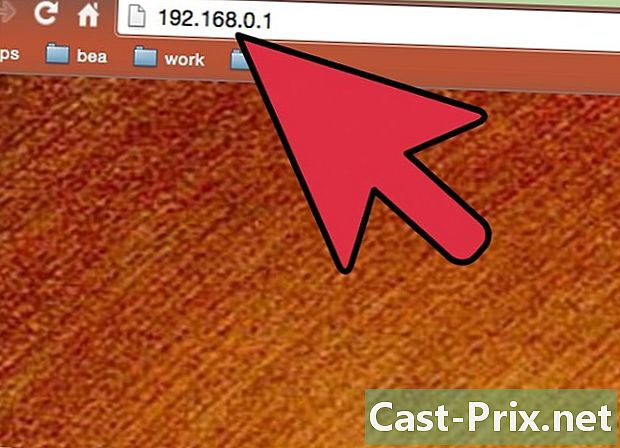
Masukkan alamat IP penghala. Alamat IP (Internet Protocol) adalah pengenal bahawa komputer digunakan untuk menghantar data melalui rangkaian. Anda perlu mengetik satu penghala anda di dalam bar alamat. Secara umum, alamat ini adalah http://192.168.1.1 atau alamat yang serupa. Cuba alamat lalai ini.- Jika ini tidak berfungsi, anda boleh mencari alamat IP anda dengan melancarkan arahan prompt (pada Windows) dan masuk ipconfig. Anda akan mendapatinya dengan menekan butang permulaan, kemudian pada Semua program → aksesori → Prompt Perintah. Anda kemudian akan mendapat alamat IP yang betul di bahagian "Default Gateway".
- Anda juga boleh mencapai hasil yang sama dengan mengklik permulaan, kemudian pada Panel kawalan. Dari sana, pilih pilihan Rangkaian dan Pusat Perkongsian. Anda harus mencari nama rangkaian anda, dan kemudian klik Lihat status. Dengan memilih butiran, komputer anda harus memaparkan satu siri nombor. Alamat IP router mestilah yang bersebelahan dengan "Default IPv4 Gateway".
-

Masukkan kata laluan pentadbir. Pada masa ini, anda mesti memasukkan nama dan kata laluan pentadbir. Anda tidak boleh mengakses tetapan jika anda tidak mempunyai hak pentadbir. Sekiranya anda menggunakan komputer dari rumah anda, ini tidak sepatutnya menjadi masalah dan penghala masih harus ditetapkan dengan nama dan kata laluan pentadbir lalainya. Anda juga boleh mencarinya di manual pengguna atau pada pelekat yang terperangkap pada penghala. -
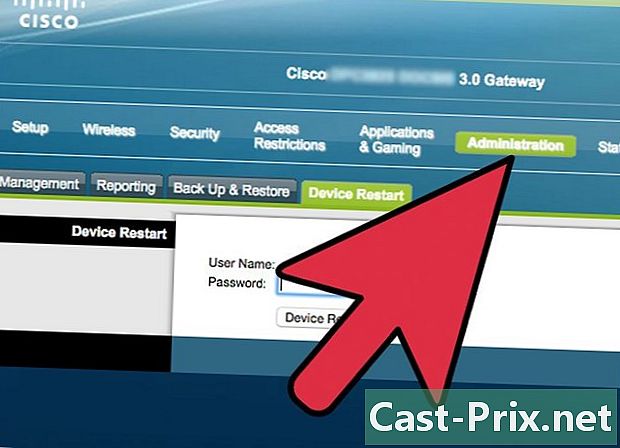
Pergi ke halaman tetapan. Walaupun semua router dan modem sedikit berbeza, mereka semua harus mempunyai tab tetapan yang boleh anda akses jika anda adalah pentadbir rangkaian. Tab ini akan muncul secara automatik dalam pelayar anda dan anda harus melihat pilihan untuk menetapkan semula penghala dalam tetapan asas. -

pilih rekod atau menetapkan semula. Pilih salah satu pilihan yang menunjukkan bahawa anda akan menetapkan semula peranti dan menyambung semula. Berhati-hati untuk tidak mengubah apa-apa lagi pada penghala dalam tetapan asas atau lanjutan, kerana anda boleh menyebabkan masalah lain. Sekiranya berlaku salah laku, biasanya anda boleh memulihkan peranti tersebut ke tetapan lalai dengan menekan butang Reset. -
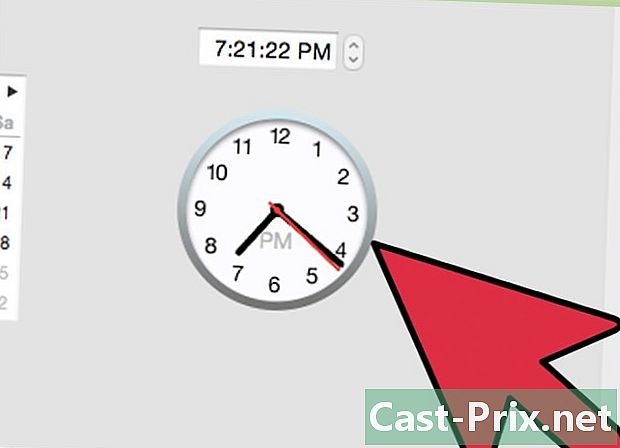
Tunggu ia untuk menetapkan semula. Ia mungkin mengambil sedikit masa untuk penghala semula. Skrin akan mengemas kini sendiri apabila set semula hampir selesai. Anda akan mengetahui bahawa operasi itu selesai apabila komputer memberitahu anda bahawa sambungan Internet berfungsi. -

Tambah halaman pada kegemaran anda. Ini akan menghalang anda daripada pergi ke semua langkah yang diperlukan untuk mencari alamat IP penghala jika sesuatu tidak berfungsi dan anda ingin mempunyai akses ke tetapan. Simpan LURL dengan serta-merta dalam kegemaran anda selepas mengklik OK. Ini harus alamat yang kelihatan seperti ini: http://192.168.1.1/htmlV/reset.asp?restart=TRUE.
Bahagian 2 Tetapkan semula penghala dengan suis jauh
-
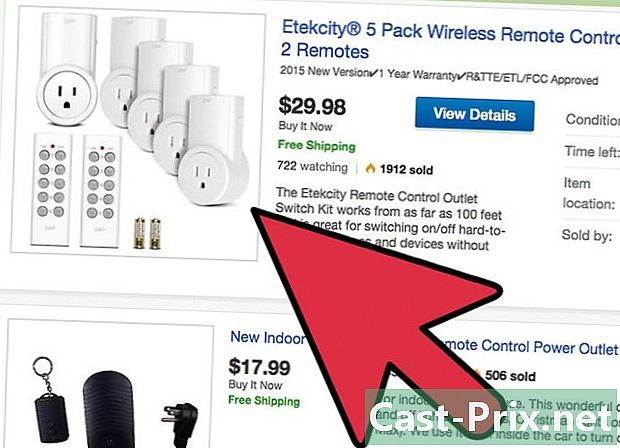
Beli suis kuasa jauh. Anda juga boleh menetapkan semula penghala jarak jauh menggunakan "suis kuasa jauh". Unit ini biasanya melekat pada komputer anda dan secara automatik mengawal fungsi tertentu pada rangkaian seperti kuasa atau akses Internet dan boleh menetapkan semula modem berwayar, peranti DSL, dan penghala. Anda boleh membeli beberapa model di kedai komputer atau dalam talian dan mereka akan dikenakan biaya sekitar € 200. -
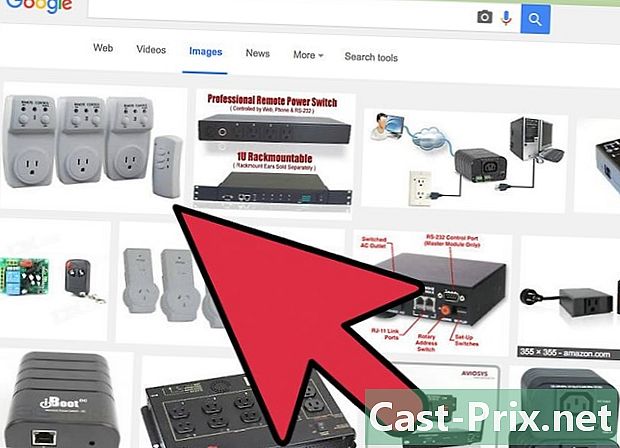
Pasang peranti. Suis ini direka untuk menyambung terus ke komputer anda. Sambungkan kuasa dan kabel internet ke peranti. Ini akan membolehkan anda mengawal beberapa fungsi pada semua komputer lain dalam rangkaian, dari jauh, dan juga mengotomatikkan sebahagian daripada mereka. -

Dayakan set semula jauh. Sebaik sahaja anda telah memasang komputer, tetapkan suis supaya ia boleh memantau sambungan Internet anda secara automatik dan ia akan menetapkan semula penghala anda jika ada masalah. Anda harus dapat melakukan ini dengan mengakses tetapan peranti dari desktop anda. Anda juga boleh memprogramnya untuk menetapkan semula secara tetap, contohnya setiap pagi atau setiap pagi. -

Biar kerja mesin. Suis kuasa jauh berfungsi secara automatik selepas anda menetapkannya dengan betul. Jika penghala anda menyebabkan masalah, peranti akan mengesannya secara automatik dan ia akan menetapkan semula, yang akan menyebabkan anda kurang bimbang. -
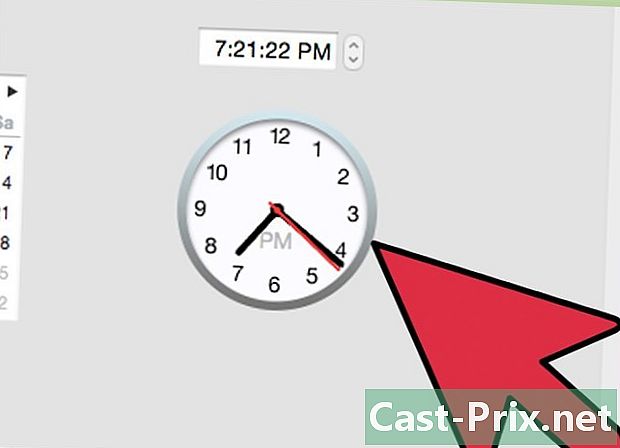
Tunggu dia untuk memulakan semula. Seperti dahulu, penetapan semula akan mengambil sedikit masa dan anda perlu menunggu sebelum anda boleh menggunakan semula penghala. Anda sepatutnya mempunyai akses ke Internet sekali lagi selepas beberapa minit.
Bahagian 3 Tetapkan semula penghala dengan ISP
-
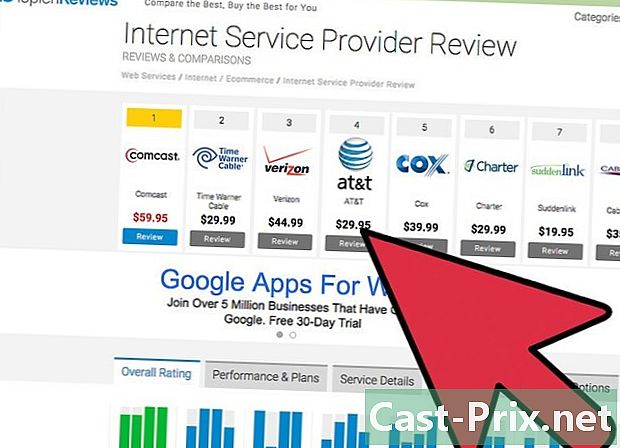
Kenal pasti ISP anda Bergantung kepada keadaan, anda mungkin perlu bermula dengan bertanya kepada diri anda sendiri yang menyediakan akses kepada Internet. Ini akan menyebabkan anda mencari alamat IP awam dari mana sambungan anda datang. Sesetengah laman web mungkin membantu anda di sana. Jika tidak, anda boleh pergi ke tapak pengenalan alamat IP untuk mencarinya. Ia akan berada dalam format berikut: XXXX.XXXX.XXXX.XXXX (dengan angka dan bukannya X). Laman lain juga boleh memberitahu anda organisasi mana yang menggunakan alamat IP, serta nama penyedia akses, alamat dan nombor telefon mereka. -
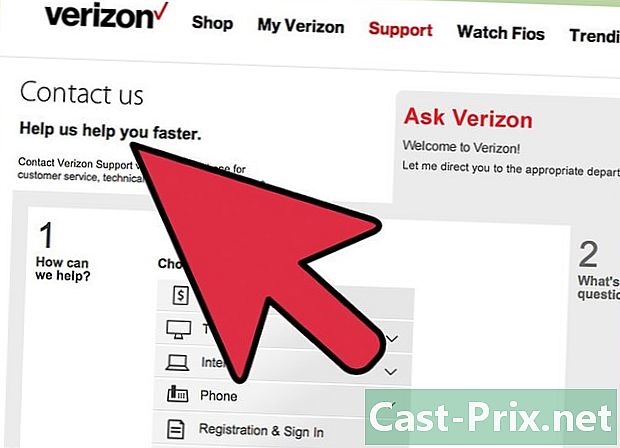
Hubungi ISP anda. Jika anda tidak dapat menetapkan semula penghala anda menggunakan dua kaedah pertama atau jika anda mempunyai masalah sambungan internet kronik, hubungi ISP anda di telefon dan laporkan masalahnya. Oleh kerana terdapat masalah mendasar yang perlu diselesaikan, anda perlu berbincang dengan wakil khidmat pelanggan dan mengenal pasti diri dengan butiran akaun anda. -
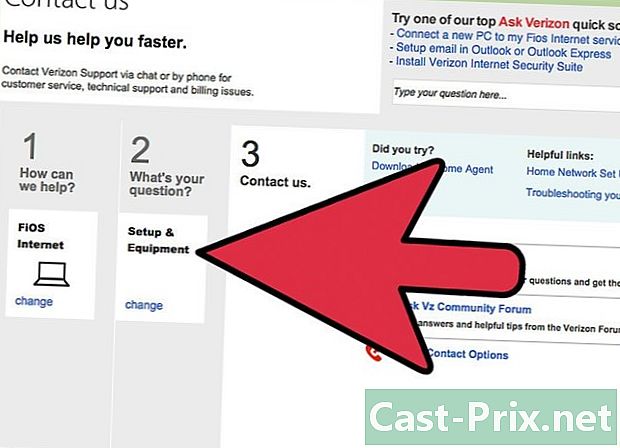
Sediakan mereka semula peranti itu. Sekiranya ISP anda memberi anda penghala yang anda gunakan, ini adalah pertaruhan yang selamat bahawa mereka juga boleh mengaksesnya dari jauh melalui protokol yang disebut TR-069 atau CPE WAN MGMT. Ini adalah protokol yang digunakan oleh syarikat besar untuk menguruskan masalah pelanggan mereka secara jauh dari peranti seperti modem, router dan gateway. Ia adalah mungkin bahawa mereka menetapkan semula penghala untuk anda. -
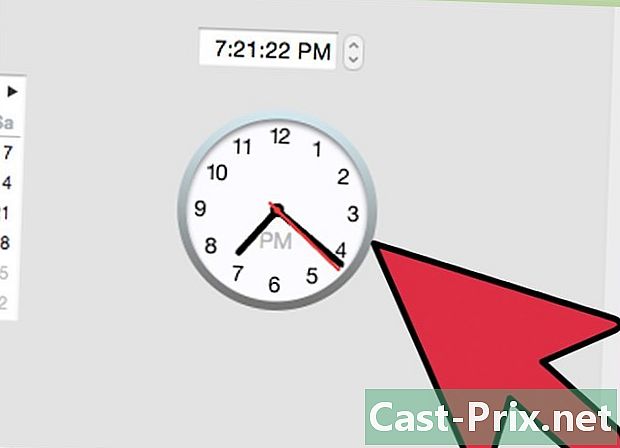
Tunggu dia untuk memulakan semula. Anda mungkin perlu menunggu seketika sebelum memulakan semula. Bersabarlah. Setelah penghala semula, ia harus kembali bekerja dan menyambung semula ke Internet dalam beberapa minit.